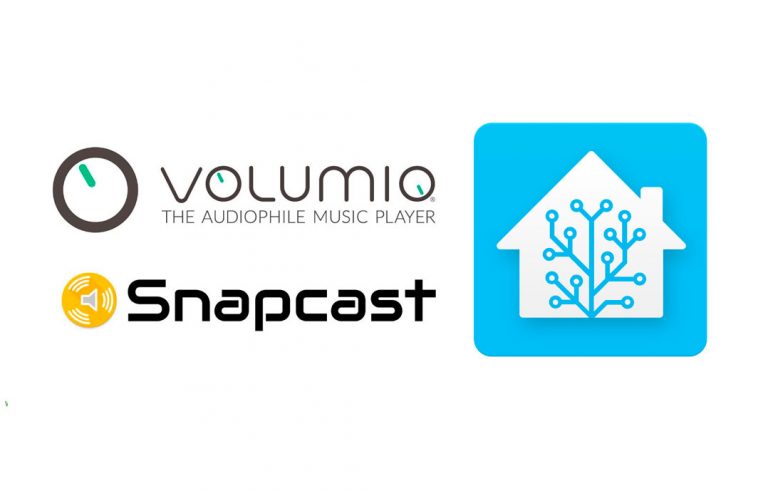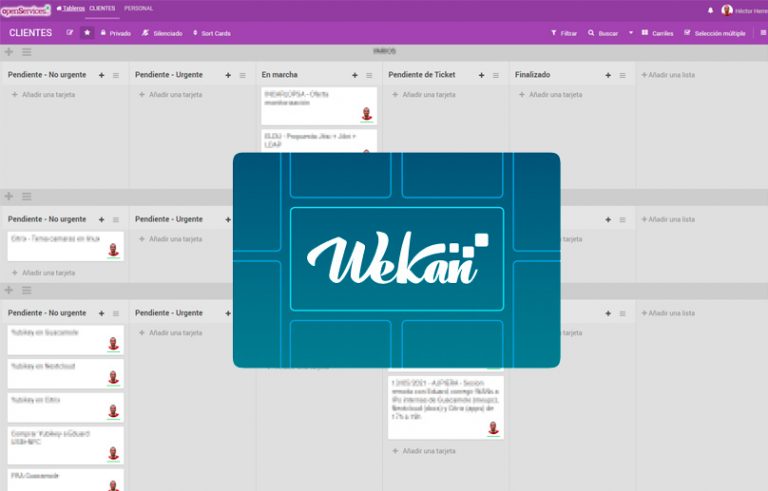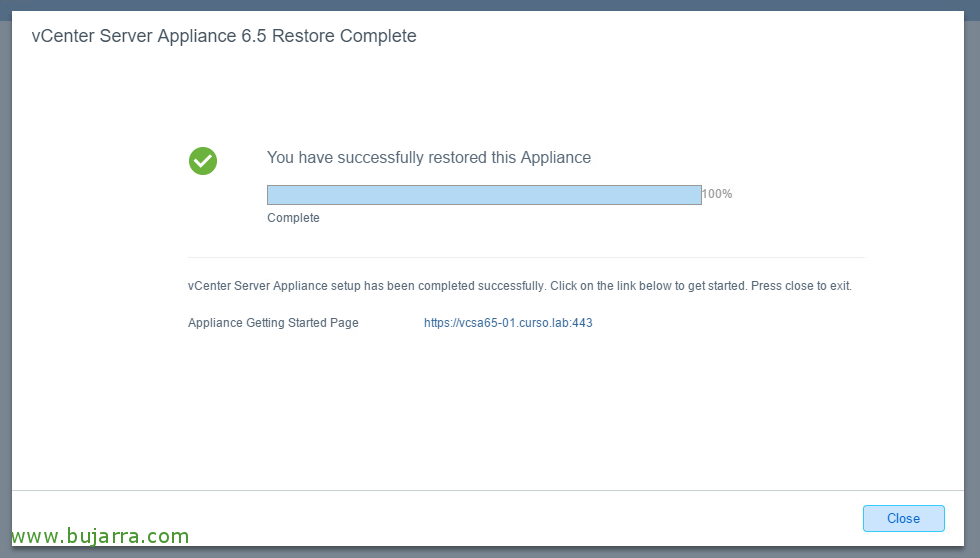Sebastian, Beer with lemon
In this document we will see two things, one we will learn how to use Wunderlist by command line to add items to our task lists, shopping… and then through our voice we can indicate to a Raspberry Pi that is listening with a microphone to add these items to us. I base myself on an example that I have in the kitchen, than when we want to add something to the shopping list, We tell you!
Supongo que todos conocéis Wunderlist, que no es más que un gestor de tareas, o de listas de temas pendientes, Notices, recados, etc… llevo bastante tiempo utilizando esto y os lo dejo antes de que Microsoft nos quite esta preciosa joya! Así que con la app instalada en el móvil podrás ir al supermercado y hacer la compra con la lista de cosas que le has ido cantando a la Raspberry. Pimp, No?
Wunderlist via línea de comando
We start, necesitamos una Raspberry Pi perfectamente instalada y funcionando, le instalaremos los requisitos y Wunderline que será la utilidad que usemos:
[SourceCode]sudo apt-get install build-essential libssl-dev -y
curl https://raw.githubusercontent.com/creationix/nvm/v0.33.2/install.sh | Bash[/SourceCode]
Cerramos el terminal y abrimos uno nuevo y seguimos:
[SourceCode]nvm install 4.2.4
npm install -g wunderline
wunderline auth[/SourceCode]
Y pegamos o escribimos el CLIENT ID y ACCESS TOKEN nuestro. GOOD, cómo lo conseguimos? Entramos en https://developer.wunderlist.com/apps con nuestra cuenta pulsamos sobre “Create App” y tras crear nuestra app obtendremos nuestro Token de acceso.
Ya tenemos wunderline instalado y registrado con nuestra cuenta, podemos ya usar la herramienta para listar las listas o añadir cualquier item, por ejemplo para añadir unos Picotes a la lista de Compras ejecutaría:
[SourceCode]wunderline add Picotes –list Compras[/SourceCode]
Y mediante el siguiente script, al ejecutarlo en bash y pasarle un argumento, éste argumento se meterá en la lista de la compra, ejemplo de mi ‘apunta.sh’:
[SourceCode]export NVM_DIR="/home/pi/.nvm"
[ -s "$NVM_DIR/nvm.sh" ] && . "$NVM_DIR/nvm.sh" # This loads nvm
cosica=`echo "$1" | Cut -D" " -f2-`
wunderline add $cosica –list Compras[/SourceCode]
Así que si ejecutamos ‘./apunta.sh macarrones’ nos añadirá en la lista de la compra unos macarrones 😉
Todo esto lo podemos combinar con este viejo documento donde vimos cómo usar el reconocimiento de voz en español con una Raspberry Pi y lo dicho, que cuando le demos una orden, en este caso ‘apunta’, pues lo que digamos después lo meterá en la lista de la compra. Recordemos este documento: http://www.bujarra.com/raspberry-pi-reconocimiento-de-voz-en-espanol/. So, en el fichero .php si añadimos la siguientes líneas de código lo conseguiremos:
[SourceCode]…
elseif (0 === strpos($value, ‘apunta’))
{
Exec("/home/pi/apunta.sh ‘$valor’");
}
…[/SourceCode]
And that's it! Si probamos a recargar la web de reconocimiento de audio con este nuevo condicionante que le hemos metido, cuando digamos (in my case), “Sebastian, apunta lonchas de queso” pues nos lo apuntará al momento! Of course,, recordar tener un buen micrófono omnidireccional para que estéis donde estéis os escuche perfectamente.